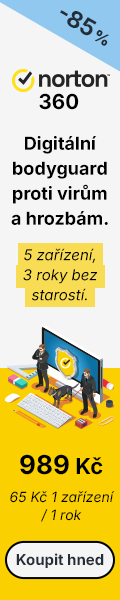Objevte pokročilé funkce OneDrive
Zálohování dat je dnes již nutné. Mnozí se o tom však přesvědčí až v momentě, kdy se jim rozbije počítač, externí HDD nebo třeba USB. Pak totiž mohou být data, hudba, fotky nebo videa ztracena na vždy. Integrovaná služba OneDrive Vám umožní automaticky veškerá data ukládat. Další velkou výhodou je, že se ke všemu uloženému dostanete z libovoného zařízení. A to zdaleka není vše, co OneDrive umí!
Pokud máte službu OneDrive spuštěnou, najdete ji po rozkliknutí ikonky "Windows" v informační části hlavní lišty. Pomůže Vám také ikonka obláčků. Kliknete-li na ni levým tlačítkem myši, potom se zobrazí kontextové okno informující uživatele o posledně provedených pracovních úkonech. Odtud můžete otevřít složku s již dříve synchronizovanými daty, pozastavit synchronizaci či přejít do nastavení. V případě, že službu OneDrive nemáte spuštěnou nebo nainstalovanou v PC. Je třeba ji nejdříve aktivovat. A to nejlépe přes portál Microsoft.
Jak vybrat, co se bude zálohovat na OneDrive?
Pod záložkou s názvem: "Účet" můžete připojit k úložišti zařízení či zakoupit většího prostor pro úložiště (standardně je k dispozici zdarma 5 GB). Jakmile zvolíte záložku "Vybrat složky", můžete definovat jednotlivé složky, které se mají synchronizovat.
Postup je následující:
1) Otevřete Průzkumníka Windows a složku, kterou budete chtít synchronizovat
2) přetáhněte vlevo na zástupce OneDrive
Pozor - toto přesunutí znamená, že složka ze svého místa v PC zmizí a bude dostupná pouze v úložišti. Data se však neztratí.
Jak aktivovat automatickou zálohu fotografií do OneDrive
Jde o skutečně zajímavou funkci. Pracuje tak, že po připojení fotoaparátu, smartphonu nebo jiného zařízení k PC zajistí automatickou zálohu uložených fotografií. Automatickou zálohu spustíte přes záložku "Automatické ukládání". V části "Fotky a videa" zvolte možnost "Automaticky ukládat fotky". Změny potvrďte kliknutím na OK. Od této chvíle, vždy když připojíte nějaké zařízení, které obsahuje fotografie nebo videa, dojde k jejich automatickému zazálohování. Zde také najdete funkci "Snímky obrazovky". Ta umožňuje automaticky ukládat do cloudu screenshoty plochy.
Naposledy přidané
-
3 minuty čtení
Softwarová poradna: Co si nainstalovat na nový počítač s Windows
5 + 1 programů co se vyplatí nainstalovat na nový počítač.
-
6 minut čtení
AI v každodenním softwaru: Revoluce, kterou už máme doma?
Chytrý pomocník, který není vidět – ale je všude kolem nás.